파이썬 tkinter frame에서 상태 표시줄은 정보 메시지, 애플리케이션 상태 또는 기타 관련 정보를 사용자에게 표시하는 데 사용되는 공통 요소입니다. 널리 사용되는 Python용 GUI 툴킷인 Tkinter는 애플리케이션 내에서 상태 표시줄을 생성하는 사용하기 쉬운 기능을 제공합니다. 이 글에서는 Python Tkinter를 사용하여 상태 표시줄을 만드는 단계별 프로세스를 살펴봅니다.
[목차]
1. Tkinter 창 설정
2. 상태 표시줄 위젯 만들기
3. 상태 표시줄에 메시지 표시
4. 상태 표시줄을 동적으로 업데이트
5. 상태 표시줄에 추가 요소 추가
6. 프로그램 전체코드
7. 결론 및 의견
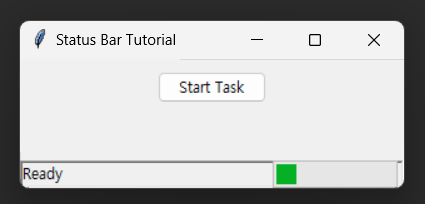
1. Tkinter 창 설정
시작하려면 필요한 모듈을 가져와 기본 Tkinter 창을 만들어야 합니다. 이는 다음 코드를 사용하여 달성할 수 있습니다.
import tkinter as tk
window = tk.Tk()
window.title("Status Bar Tutorial")
이 코드는 tkinter 모듈을 가져와 'window' 변수에 Tk() 클래스의 인스턴스를 저장합니다. 창의 제목을 'Status Bar Tutorial'로 설정합니다.
2. 상태 표시줄 위젯 만들기
Tkinter에서 Label 위젯을 사용하여 상태 표시줄을 만들 수 있습니다. 이 위젯은 일반적으로 창 하단에 배치되어 상태 메시지를 표시하기 위한 일관된 위치를 제공합니다. 다음 코드를 추가하여 상태 표시줄 위젯을 만듭니다.
status_bar = tk.Label(window, text="Ready", relief=tk.SUNKEN, anchor=tk.W)
status_bar.pack(side=tk.BOTTOM, fill=tk.X)
'relief' 속성은 상태 표시줄에 가라앉는 효과를 추가하고 'anchor' 속성은 상태 표시줄 위젯 내에서 텍스트를 왼쪽('tk.W')에 정렬합니다. 마지막으로 pack() 메서드를 사용하여 상태 표시줄 위젯을 창에 추가합니다. 이 코드는 Tkinter 창에 'status_bar' 라벨 위젯을 추가합니다.
3. 상태 표시줄에 메시지 표시
상태 표시줄에 메시지를 표시하기 위해 상태 표시줄 위젯의 텍스트를 업데이트할 수 있습니다. 다음은 새 메시지로 상태 표시줄을 업데이트하는 예입니다.
status_bar.config(text="Processing...")
특정 메시지로 상태 표시줄을 업데이트하려는 모든 위치에 이 코드를 배치할 수 있습니다.
4. 상태 표시줄을 동적으로 업데이트
경우에 따라 특정 이벤트나 작업에 따라 상태 표시줄을 동적으로 업데이트해야 할 수도 있습니다. 예를 들어, 장기 실행 작업 중에 상태 표시줄에 진행률 업데이트를 제공할 수 있습니다. 다음은 상태 표시줄을 동적으로 업데이트하는 예입니다.
import time
def long_running_task():
status_bar.config(text="Task in progress...")
# Perform the long-running task
time.sleep(5)
status_bar.config(text="Task completed.")
이 예제에서는 time.sleep() 함수를 사용하여 시간이 많이 걸리는 작업을 시뮬레이트하는 long_running_task() 함수를 정의합니다. 작업이 시작되기 전에 적절한 메시지로 상태 표시줄을 업데이트합니다. 작업이 완료되면 상태 표시줄을 다시 업데이트합니다.
5. 상태 표시줄에 추가 요소 추가
버튼, 진행률 표시줄 또는 아이콘과 같은 추가 요소를 추가하여 상태 표시줄을 향상시킬 수 있습니다. 이러한 요소는 상태 표시줄에 더 많은 기능과 상호 작용을 제공할 수 있습니다. 다음은 상태 표시줄에 진행률 표시줄을 추가하는 예입니다.
progress_bar = tk.ttk.Progressbar(status_bar, mode="indeterminate")
progress_bar.pack(side=tk.RIGHT, padx=5)
이 코드 스니펫에서는 ttk 모듈의 Progressbar 위젯을 사용하여 진행률 표시줄 위젯을 만듭니다. mode="indeterminate"는 진행률 표시줄을 불확실한 상태로 설정합니다. 즉, 특정 값 없이 움직이게 됩니다. 그런 다음 pack() 메서드를 사용하여 진행률 표시줄을 상태 표시줄에 추가합니다.
이것으로 Python Tkinter에서 상태 표시줄을 만드는 방법을 배웠습니다. 이를 통해 더 많은 기능과 상호 작용을 제공하는 GUI 애플리케이션을 만들 수 있습니다.
6. 프로그램 전체코드
|
1
2
3
4
5
6
7
8
9
10
11
12
13
14
15
16
17
18
19
20
21
22
23
24
25
26
27
28
29
|
import tkinter as tk
import tkinter.ttk as ttk
import time
def long_running_task():
status_bar.config(text="Task in progress...")
# Perform the long-running task
time.sleep(5)
status_bar.config(text="Task completed.")
# Create the Tkinter window
window = tk.Tk()
window.title("Status Bar Tutorial")
# Create the status bar widget
status_bar = ttk.Label(window, text="Ready", relief=tk.SUNKEN, anchor=tk.W)
status_bar.pack(side=tk.BOTTOM, fill=tk.X)
# Add a progress bar to the status bar
progress_bar = ttk.Progressbar(status_bar, mode="indeterminate")
progress_bar.pack(side=tk.RIGHT, padx=5)
# Button to trigger the long-running task
button = ttk.Button(window, text="Start Task", command=long_running_task)
button.pack(pady=10)
# Start the Tkinter event loop
window.mainloop()
|
cs |
실행화면
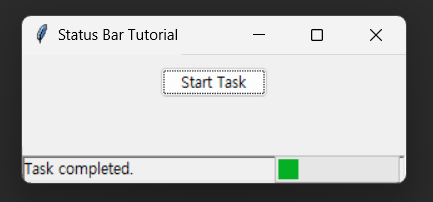
7. 결론 및 의견
이 글에서는 Python Tkinter를 사용하여 상태 표시줄을 만드는 방법을 배웠습니다. Tkinter를 사용하면 GUI 애플리케이션의 사용자 인터페이스를 쉽게 만들 수 있습니다. 상태 표시줄은 애플리케이션의 상태를 사용자에게 알리는 데 중요한 역할을 합니다.
[관련글]
[파이썬 (pythoon)] - python tkinter photoimage 사진 이미지 넣는 방법
python tkinter photoimage 사진 이미지 넣는 방법
파이썬 GUI 프로그램 개발시 사진을 적용하기 위해서는 PIL 라이브러리에 ImageTK를 활용하면 됩니다. python tkinter photoimage 사진 넣는 방법 및 옵션, 그리고 여러개 사진 넣는 예제까지 같이 공부해
2toy.net
[정보 및 유용한 팁] - 챗GPT 란? (CHAT GPT 사용)
챗GPT 란? (CHAT GPT 사용)
챗GPT 란 무엇일까요? 요즘 너무 핫하다 못해 마치 옆에 있는 선생님처럼 느껴지는 이 인공지능 AI에 대해서 이해하기 쉽게 정리하려 합니다. 결론적으로 챗GPT에게 질문을 하면, 형식적인 답이 아
2toy.net
[유용한 어플 및 프로그램] - Zoom pc 버전 다운로드 (줌 화상회의 download)
Zoom pc 버전 다운로드 (줌 화상회의 download)
Zoom은 COVID-19 대유행 이후로 인기가 계속해서 높아지고 있는 화상 회의 도구입니다. 전 세계 사람들을 실시간으로 연결할 수 있는 기능을 제공하여 원격 작업, 온라인 학습 및 가상 이벤트를 위
2toy.net
[파이썬 (pythoon)] - Python Tkinter를 사용한 채팅 프로그램 만들기
Python Tkinter를 사용한 채팅 프로그램 만들기
Python Tkinter는 Python에서 그래픽 사용자 인터페이스(GUI)를 사용하여 채팅 응용 프로그램을 구축하는 방법을 살펴봅니다. 이 자습서를 따라 기능 및 대화형 채팅 인터페이스를 만드는 데 필요한 기
2toy.net
[html 자바스크립트 study] - html css 예제 - 웹페이지 만들기 (반응형, 홈페이지)
html css 예제 - 웹페이지 만들기 (반응형, 홈페이지)
HTML과 CSS는 현재 웹 개발에서 필수적 입니다. HTML은 웹사이트의 구조를 정의하고, CSS는 디자인과 스타일을 담당합니다. 마치 뼈에 살과 옷을 입힌 개념이죠. 이번 글에서는 html css 예제 - 웹페이
2toy.net
'파이썬 (pythoon)' 카테고리의 다른 글
| 파이썬 Tkinter 디지털 시계 프로그램 만들기 예제 (0) | 2023.06.23 |
|---|---|
| Python Tkinter 사용 날씨 앱 프로그램 (Weather API) (0) | 2023.06.19 |
| Python Tkinter 스톱워치 응용 프로그램 구축 (0) | 2023.06.17 |
| 파이썬 Tkinter 이미지 뷰어 프로그램 만들기 (0) | 2023.06.17 |
| Python tkinter 제곱근, 로그, sin 각도 공업용 함수 계산기 만들기 (1) | 2023.06.17 |